حل مشكلة عدم الدخول الى صفحة الراوتر فى جوجل كروم و فايرفوكس , يواجه العديد من مستخدمى الإنترنت فى مصر و العالم العربى مشكله تحدث بكثره عند محاولة فتح صفحة الدخول الخاصه بالراوتر و ذلك لفعل أو رؤية أى شئ , المشكله هى
Advertisements
Advertisements
عدم الدخول الى صفحة الراوتر وي , مشكلة عدم ظهور صفحة اعدادات الراوتر تظهر على معظم المتصفحات المعروفه سواء كان متصفح جوجل كروم أو متصفح فايرفوكسحيث يقوم المتصفح بمنع المستخدم العادى من الولوج إلى صفحة الدخول
الخاصه بالراوتر لأى غرض ما أو إجراء أى تغييرات عليه , بداعى حماية المتصفح من صفحة الراوتر و التى لا تستخدم تشفير الـ HTTPS الذى يحافظ على خصوصيتك على الإنترنت و يعمل على تشفير البيانات التى تستخدم على هذه الصفحه
و لكن صفحة الراوتر صفحه داخليه و ليست صفحة موقع على الإنترنت مثلًا فلا داعى للخوف
حل مشكلة عدم فتح صفحة الراوتر we
ملحوظه بسيطه تستطيع و بكل بساطه تطبيق نفس هذه الخطوات التى سنستعرضها معكم فى الأسفل تستطيع تطبيقها على الهواتف بكم إن أردت حل مشكلة تسجيل الدخول في الراوتر
فى البدايه سوف يكون الشرح على أشهر المتصفحات الموجوده وأكثرها إستخدامًا وهما متصفح جوجل كروم والمتصفح الآخر فايرفوكس.
حل مشكلة عدم الدخول الى صفحة الراوتر جوجل كروم
فى البدايه و عند توجهك إلى متصفح جوجل كروم و كتابة العنوان الخاص بصفحة الراوتر فى شريط العنوان و الذى يكون فى الغالب 192.168.1.1 ثم الضغط بعد ذلك على زر الإدخال انتر Enter ستجد أنه لا يتم تحويلك إلى صفحة الدخول الخاصه بالراوتر كما بالصورة ادناه
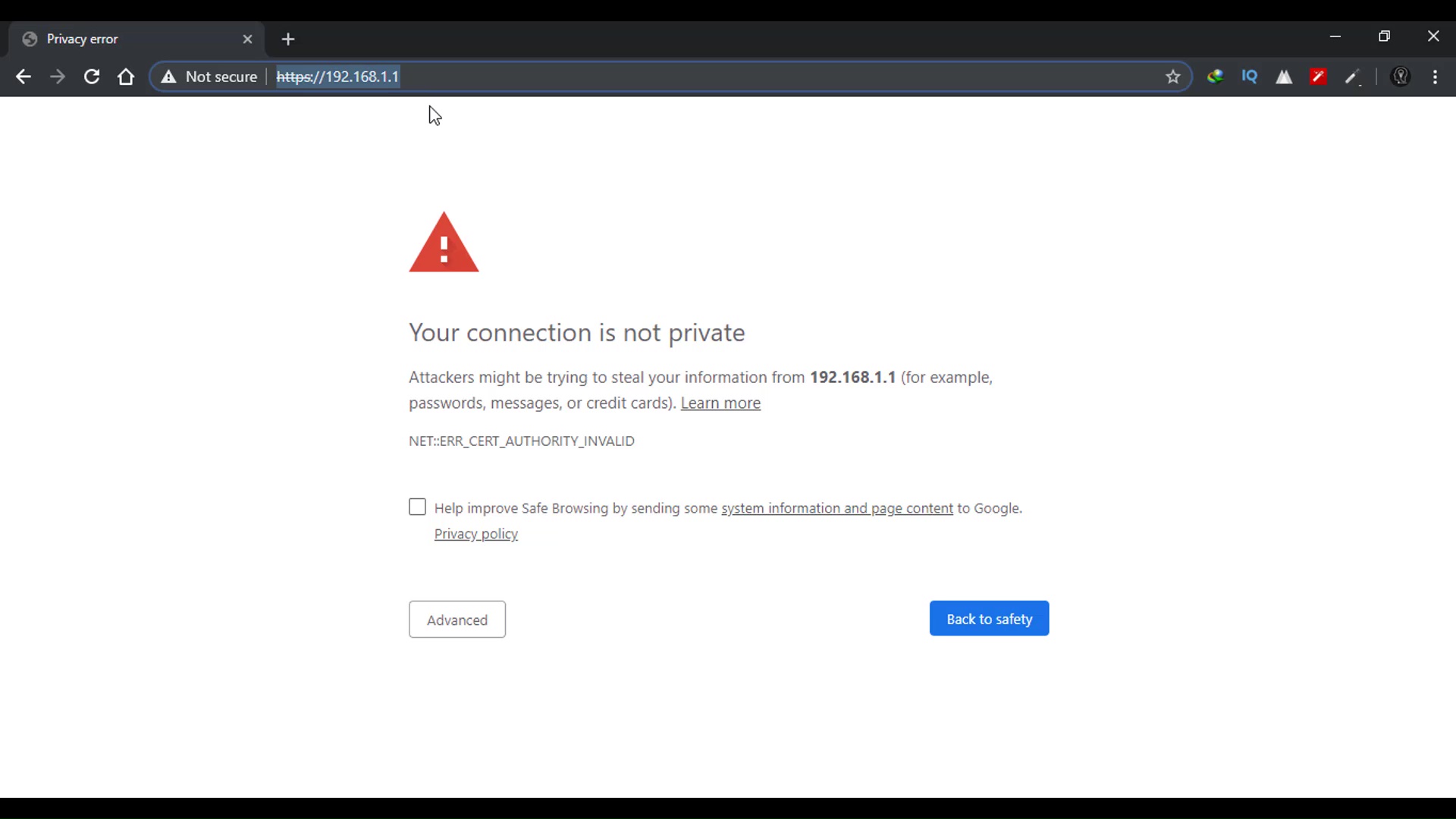
إذًا فما الحل؟ كل ما عليك فعله هو الضغط على كلمة Advanced سوف يظهر لك خيار جديد فى أسفل يسار الصفحه اسمه Proceed To 192.168.1.1 اضغط عليه سوف يتم تحويلك الى صفحة الراوتر كما هو موضح بالصوره فى الأسفل
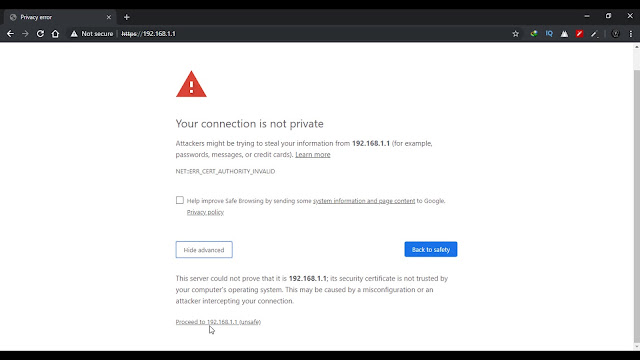
حل مشكلة عدم فتح صفحة الراوتر فى فايرفوكس
أما فى متصفح فايرفوكس فالأمر مختلف نسبيًا عن متصفح جوجل كروم عند توجهك إلى المتصفح و كتابة العنوان الخاص بصفحة دخول الراوتر فى شريط العنوان و الذى يكون فى غالب الأمر 192.168.1.1 ثم الضغط بعد ذلك على زر انتر Enter لا يتم تحويلك الى صفحة الراوتر كما بالصورة ادناه
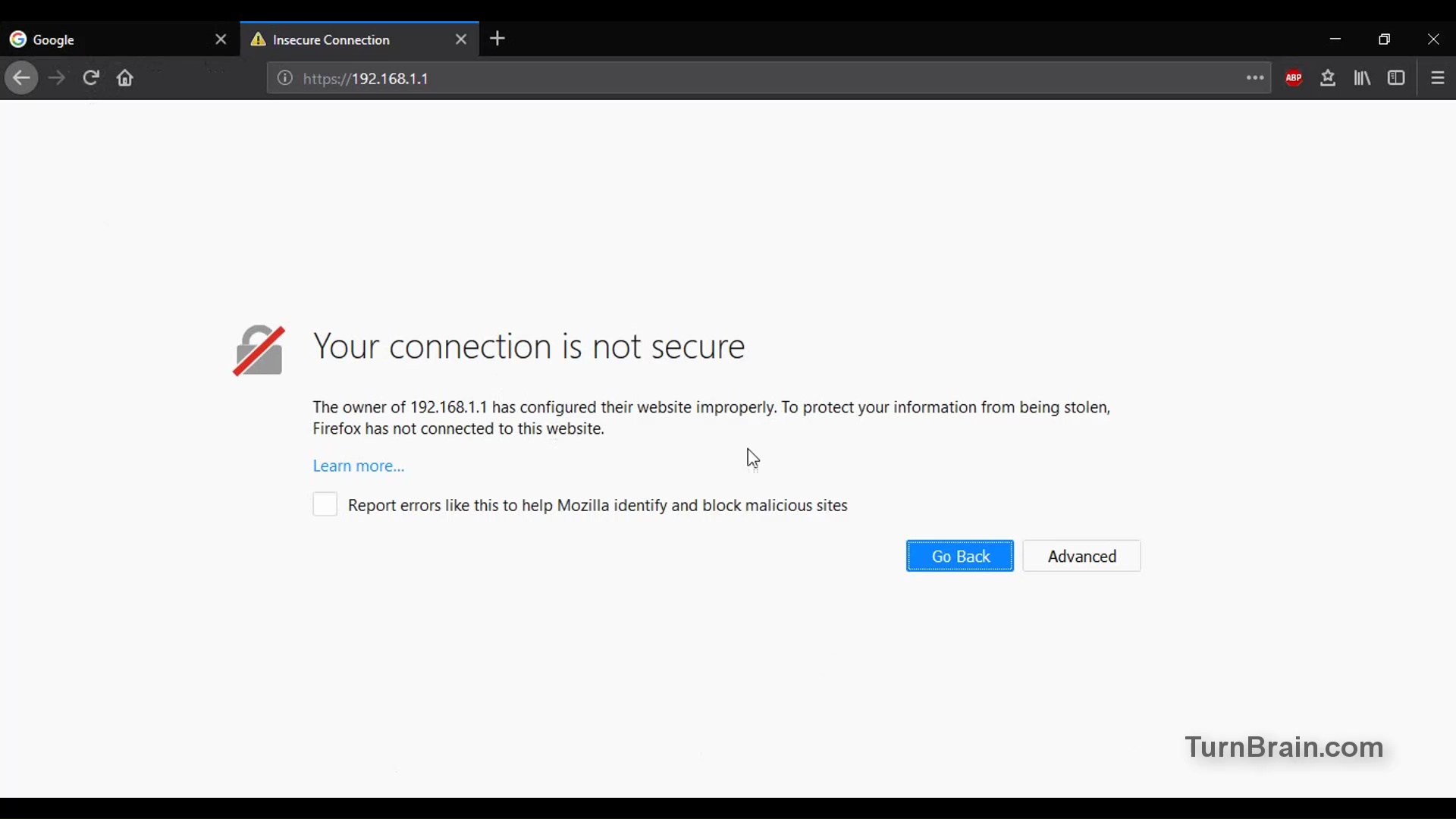
و طريقة حل مشكلة عدم ظهور صفحة اعدادات الراوتر كل ما عليك فعله هو النقر على كلمة Advanced سوف يظهر لك خيار جديد فى اسفل يسار الصفحه اسمه Add Exception اضغط عليه شاهد الصوره الموجوده بالأسفل
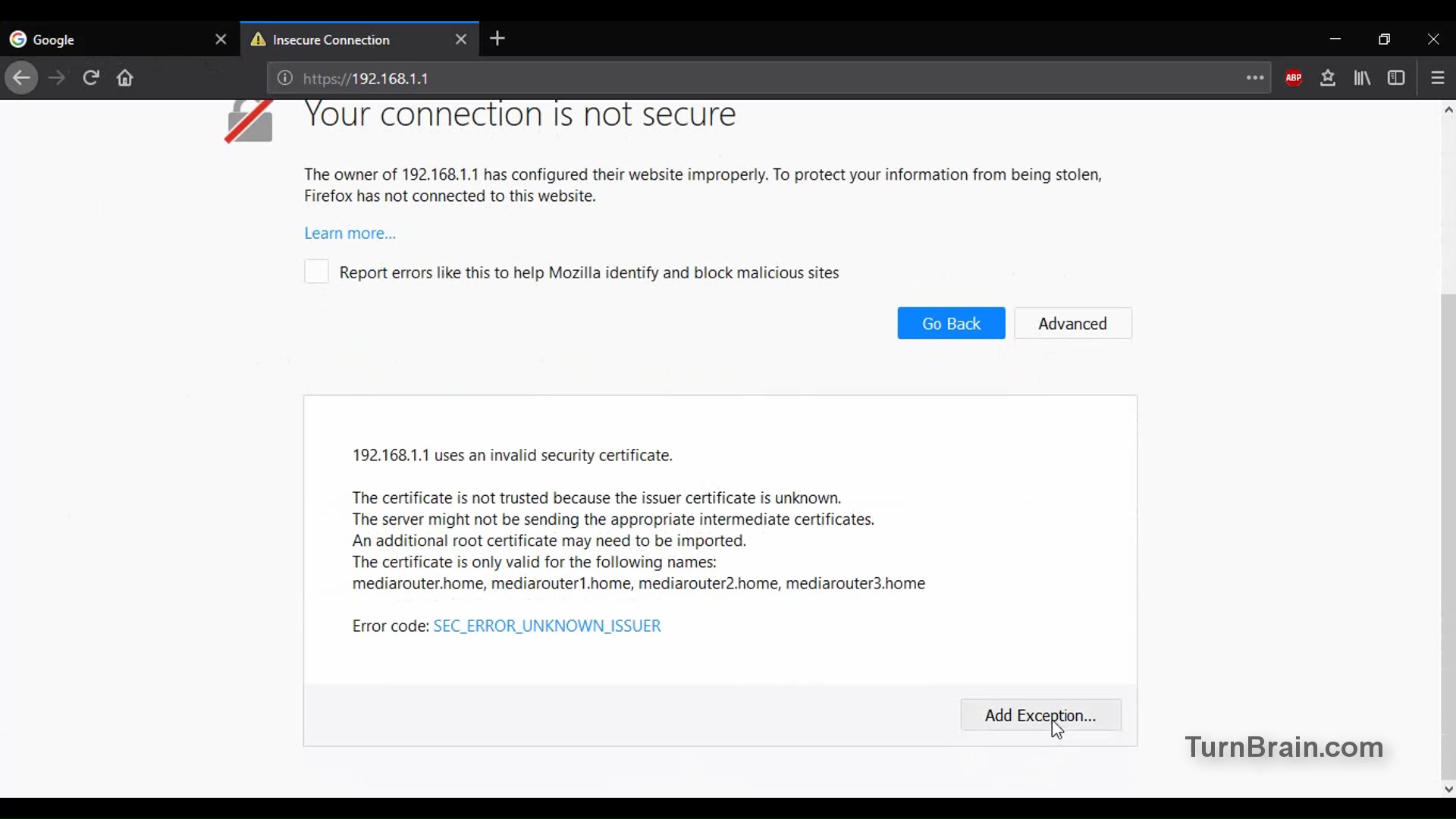
ستظهر لك نافذه منبثقه جديده بها العديد من الخيارات اضغط على Confirm Security Exception سوف يتم تحويلك بكل بساطه إلى صفحة الدخول الخاصه بالراوتر لتفعل ما تريد
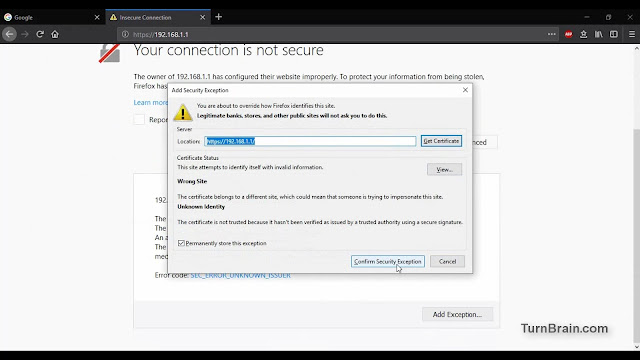
حل مشكلة عدم فتح صفحة الراوتر
إذاً فى نهاية هذا الموضوع البسيط نكون قد تعرفنا على طريقة حل مشكلة عدم فتح صفحة الراوتر أو عدم ظهور صفحة الراوتر أيًا كان المسمى و التى تواجه الكثير من مستخدمى الإنترنت عند محاولتهم الدخول على صفحة الإعدادات الخاصه بالراوتر
أما إذا كنت من محبى شروحات الفيديو تستطيع ايضاً رؤية هذا الفيديو القصير اعلاه و الذى يشرح نفس الخطوات التى ذكرناها لكم فى هذا الموضوع و لكن بشئٍ من التفصيل و بطريقه عمليه .
أقسام و تصنيقات موقع ترند اليوم في العالم
1- ترند أجمل اللقطات المضحكة اليوم
2- ترند افضل شركات و منتجات اليوم
4- ترند الافلام و السينما اليوم
6- ترند التكنولوجبا الذكاء الاصطناعي
7- ترند المشاهير و النجوم و الفن اليوم
9- ترند اليوم فاشون الازياء و الموضة
15- ترند تويتر اليوم
احدث ترند اليوم الاكثر مشاهدة و المتصدر
- سيارة جديدة يمكن أن تقطع 600 ميل على خزان من المياه المالحة
- أفضل أضافات متصفح جوجل كروم google chrome
- أفكار تساعدك على بدء عملك الحر العمل المستقل على الإنترنت فري لانسر
- كيف تأخذ خطوتك الأولى في تصميم المواقع
- شهادات جوجل الوظيفية شهادات مهنية الشهادات المهنية من جوجل
- كيفية إنشاء محتوى جذاب أفكار محتوى عالي الجودة طريقة إنشاء المحتوى عالي الجودة
- مواقع فحص و بحث يوزرات انستا انستقرام افضل مواقع بحث و فحص يوزرات انستا 2023
- كيف تبعد المخترقين عن جهاز اندرويد الخاص بك؟
- ترند البرامج و التطبيقات تطبيق Checkbook HD لإدارة أمورك المالية بسهولة للأيفون
- افضل تطبيقات دردشة الفيديو المتاحة في السوق للشركات للتواصل مع الموظفين
Advertisements